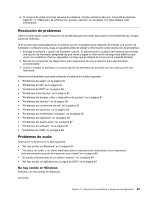Lenovo ThinkCentre Edge 91 (Spanish) User Guide - Page 90
Procedimientos adecuados de mantenimiento, Traslado del sistema
 |
View all Lenovo ThinkCentre Edge 91 manuals
Add to My Manuals
Save this manual to your list of manuals |
Page 90 highlights
Limpieza de una superficie de monitor de pantalla plana Si tiene una pantalla plana que tenga una superficie de película flexible, haga lo siguiente para la limpiar la superficie especial. Límpiela con un paño seco y suave o sople la pantalla para eliminar el polvo u otras partículas sueltas. Después humedezca un paño con limpiador de LCD y limpie la superficie de la pantalla. Muchas tiendas de informática disponen de líquidos especiales para las pantallas. Utilice dichos líquidos exclusivos para pantallas LCD. En primer lugar aplique el fluido a un paño suave de lino y después limpie la pantalla LCD. Algunas tiendas de informática disponen de toallitas humedecidas para el mantenimiento de las pantallas LCD. Limpieza de una superficie de monitor de pantalla de vidrio Para limpiar una superficie de monitor de pantalla de vidrio, límpiela con un paño seco y suave o sople la pantalla para eliminar el polvo u otras partículas sueltas. Después, utilice un paño suave humedecido en un líquido limpia cristales no abrasivo. Procedimientos adecuados de mantenimiento Realizando unos cuantos procedimientos adecuados de mantenimiento, puede mantener un buen rendimiento del sistema, proteger los datos y estar preparado en caso de anomalías en el sistema. • Vacíe regularmente la papelera de reciclaje. • Ejecute el programa Desfragmentador de disco de Windows de vez en cuando para evitar problemas de rendimiento provocados por un número excesivo de archivos fragmentados. • Libere las carpetas de Entrada, Elementos enviados y Elementos suprimidos de la aplicación de correo electrónico de forma regular. • Haga copias de seguridad de los datos importantes en soportes extraíbles a intervalos regulares y almacene los soportes extraíbles en un lugar seguro. La frecuencia de las copias de seguridad depende de la importancia que tengan los datos en su empresa. Lenovo dispone de una serie de dispositivos de almacenamiento en soporte extraíble como opciones, tales como unidades de CD-RW y unidades DVD con capacidad de grabación. • Haga copia de seguridad de la unidad de disco duro completo de forma regular. • Mantenga el software del sistema actualizado. Consulte el apartado "Mantenga el sistema al día " en la página 75 para obtener más información. • Mantenga un diario. Las entradas podrían incluir los cambios principales de software o hardware, actualizaciones de controladores de dispositivo, problemas intermitentes y lo que ha hecho para resolverlos, y otras pequeñas cuestiones que haya podido experimentar. Un diario puede ayudar a determinar al usuario o a un técnico de Lenovo si un problema está relacionado con un cambio en el hardware, en el software o con cualquier otra acción que haya tenido lugar. • Cree discos de recuperación del producto. Consulte "Creación y utilización de soportes de recuperación" en la página 59 para obtener más información sobre cómo utilizar discos de recuperación del producto para restaurar restaurar su unidad de disco duro a los valores predeterminados de fábrica. • Cree un soporte de recuperación. Consulte "Creación y uso de un soporte de rescate" en la página 62 para obtener más información sobre la utilización de un soporte de recuperación como, por ejemplo, un CD o un DVD, para llevar a cabo la recuperación en caso de que se produzcan anomalías que impiden acceder al entorno Windows o al espacio de trabajo de Rescue and Recovery situado en el disco duro. Traslado del sistema Tome las siguientes precauciones antes de desplazar el sistema. 1. Haga copia de seguridad de todos los archivos y datos de la unidad de disco duro. Hay diversos programas de copia de seguridad disponibles comercialmente. Es posible que su sistema operativo también tenga un programa de copia de seguridad que pueda utilizar. Lenovo proporciona el programa 78 Guía del usuario de ThinkCentre Edge